
简单流程:下载一键立即制作成U盘启动盘----放入系统文件----重启设置U盘第一启动----PE中立即直接还原----系统还原成功!

第一步:下载一键U盘装系统软件:
1.立即下载一键U盘装系统工具(U盘的容量最好不小于1GB;) 目前比较还用的U盘启动制作软件主要有:大白菜、老毛桃、电脑店、U大师等工具,一键即可将U盘制作成启动盘,大家任意选择一款工具均可,教程如下:
2.准备你要安装的GHOST系统,如果您没有系统,请在百度上根据您的需求(win7或xp或win8等)搜索下载。
第二步:安装一键U盘装系统软件制作启动盘
(注意:是把软件安装在你的电脑中任意一个盘中,不是安装在U盘中)
安装完成后,双击打开一键软件,画面如下图,插入移动存储设备,点击"一键制作usb启动盘"按钮后便开始为你制作启动盘,等待片刻提示制作成功即可。
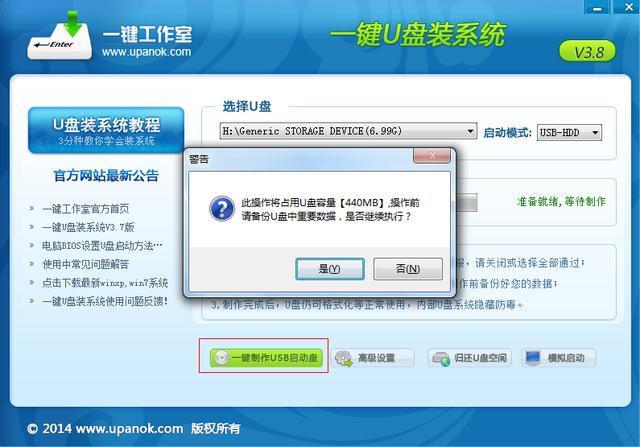
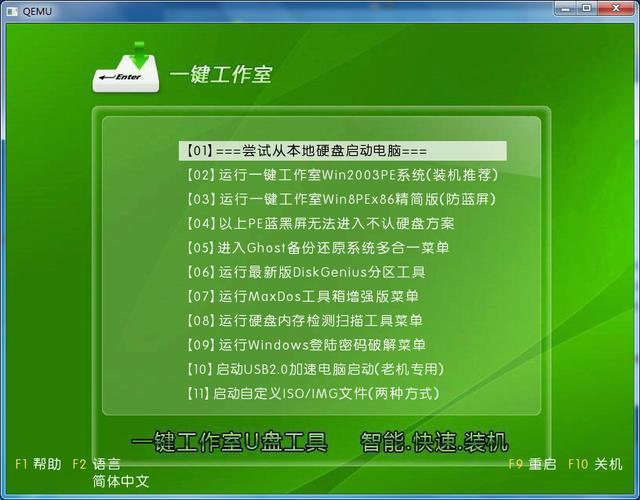
第三步:检查电脑上是否有系统文件 如果你没有系统,请自行搜索下载镜像系统
(请把系统放在D盘或者E盘的根目录下;如果你需要为其他电脑装系统可以把系统文件复制到U盘中即可。)
第四步:重启您的电脑,进入bios设置菜单,设置USB为第一启动盘
(提示:请先插入U盘后,开机设置启动项)
常见的两种设置方法:推荐使用第一种,用快捷键启动
第一种:开机直接启动热键进入U盘系统,
第二种:开机设置BIOS后,进入U盘系统
第五步:进入U盘系统启动菜单界面
在启动菜单中选择win2003PE或win8pe,然后按回车键进入。
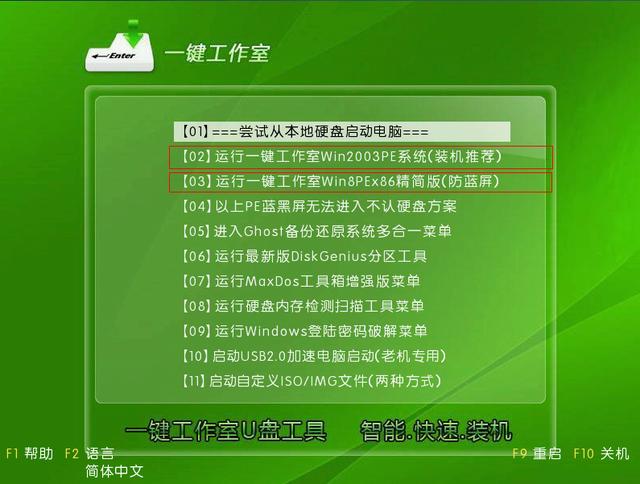
会出现PE启动中,启动过程中会出现下面的界面,部分老电脑可能会需要1到2分钟等待,请勿着急
第六步:进入WindowsPE中开始恢复系统
如果你是新电脑或新硬盘,需要分区后才能装系统,(
选择你要恢复的系统文件,选择完后点击确定,确定是否恢复系统,下图所示:选择是
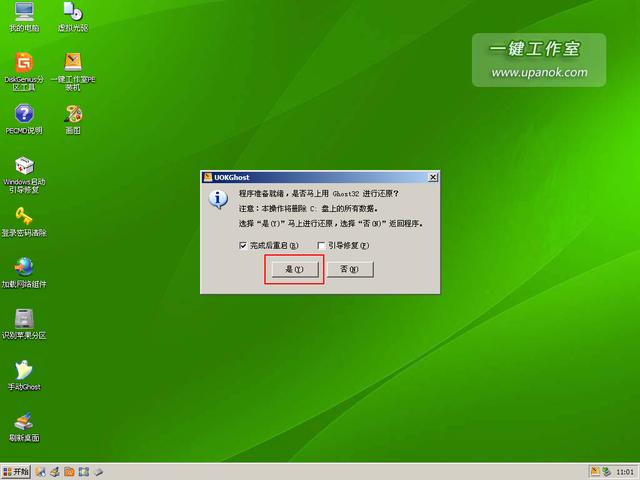
等恢复完成后重启计算机,将进入系统自动重装过程,只需等待即可。
至此,用一键u盘安装操作系统完毕。


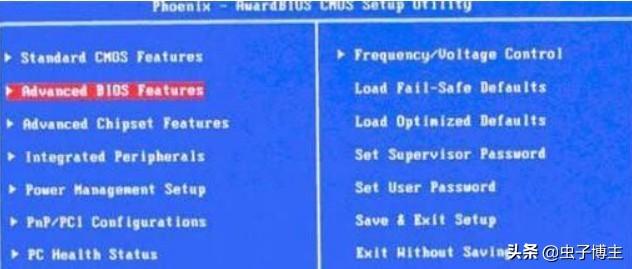


![RedHat服务器上[Errno 5] OSError: [Errno 2]的解决方法](https://img.pc-daily.com/uploads/allimg/4752/11135115c-0-lp.png)

